如果多年来 Mac 的运行速度越来越慢,很可能是时候进行一些维护和保养了。就 iMac 或 MacBook 而言,设法提升速度并不需要您大出血。我们在这里列出了一张清单,您可以试着按照清单中的方法提升 Mac 的运行速度,无需进行任何更换。
关闭高能耗的程序
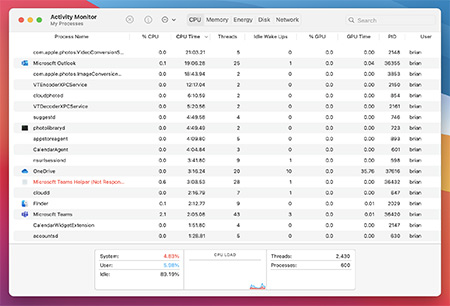
要提升 iMac 或 MacBook 的速度,最简单的一个方法就是关闭所有您不使用的应用或程序。Mac 可能向不常使用的程序分配内存和 CPU 处理能力。这应当可以从正在消耗性能的无用程序中释放空间和工作负载。
您还可以通过名为“活动监视器”的程序查看 Mac 正在运行的所有进程。您可以在“系统偏好设置” > “实用工具”中打开“活动监视器”,也可以通过按下 Command + 空格键搜索并打开它。一些应用和程序占用的能耗和资源较多。“活动监视器”按 CPU、内存、能耗、磁盘和网络,分门别类地显示您当前打开的每个程序的消耗水平。
选择“CPU”选项卡,您将能够看到每个应用或程序正在使用多少 CPU 处理能力。关闭您不使用的应用或程序,尤其是其中使用大量 CPU 处理能力的应用或程序。“活动监视器”是查看应用和程序消耗水平的有用工具。
清理开机启动项
一些令人讨厌的应用和程序在您每次启动系统时都会启动,可能是您的系统运行缓慢的罪魁。打开“系统偏好设置”,并点击“用户与群组”。然后,选择“登录项”选项卡,并查看什么应用和程序被设为在 iMac 或 MacBook 开机时启动。选择不希望在系统启动时启动的程序,然后点击列表底部的减号予以删除。
iCloud 同步
在多台台式机和设备之间利用 iCloud 同步文件和照片,也可能导致 Mac 运行缓慢。使用 iCloud 时,尽量避免将大型文件和文档存储到台式机中。而应只存储必要的文档和文件,这将有助于提高系统速度,并减少等待所有文件同步完成的时间。
这包括通过 iCloud 同步照片。如果 Mac 疲于将您的所有照片同步到您的所有设备(反之亦然),您始终可以关闭设备中的“iCloud 照片”,避免 Mac 过于繁忙并因而导致性能下降。
释放存储空间
毫无疑问,当您即将耗尽存储空间、存储容量几乎写满时,Mac 的运行速度会非常缓慢。照片、视频和音乐文件是占用大量存储空间的大头。
许多人认为购买 iCloud 可以解决存储空间小的问题,但事实并非如此。如果您在将文件备份到 iCloud 后删除它们,将会从您的所有设备中删除它们。如果您已经拥有 iCloud 并在您的所有设备之间进行同步,大量文件和文档很可能存储到 Mac,耗尽存储空间。例如,如果用 iPhone 拍摄照片并将其同步到 iCloud,照片会存储到 Mac 并耗尽存储空间。
可能最好在 Mac 上关闭“iCloud 照片”同步功能。您可以利用其它服务将您的所有文件和文档备份到云中,以便可以从计算机中删除这些文件和文档。DropBox 和 Google 云端硬盘之类的服务同样能将照片等文件备份到云中,同时不必将这些文件存储到 Mac 中以供访问。
您下载的音乐文件也可能占用 Mac 的大量存储容量。您可以将音乐转移到外置硬盘中,释放计算机的存储空间。您还可以付费购买流媒体服务,例如 Apple Music,它的一项功能让您可以将自己的全部音乐转移到云中,以便您可以从 Mac 删除音乐并从您的任何设备访问音乐。如果您有移动网络或 Wi-Fi,还可以通过 Apple Music 流媒体服务聆听任何音乐或艺术家,而不必将音乐下载到 Mac。
删除旧文件和不使用的文件、清空废纸篓
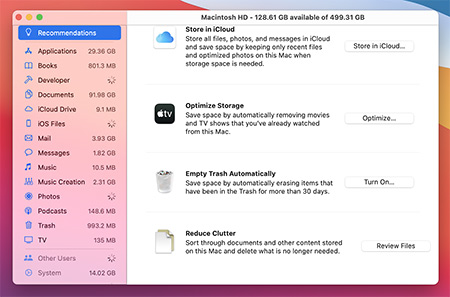
通过删除旧文件和不使用的文件并清空废纸篓,您可以简单快捷地释放部分存储空间,进而有助于提高 Mac 的运行速度。不妨不时检查下 Mac,找出旧文件和文档以及不使用的文件和文档。如果将这类不使用的文件和文档存储在本地,会占用 Mac 存储空间并导致 Mac 性能下降。
不要忘记删除“下载”文件夹中的项目。打开“Finder”并访问“下载”文件夹,删除其中的项目,使之进入废纸篓。“下载”文件夹常常被忽视,其中可能包含大量您可能已经忘记的文档和文件。
将旧文件和文档备份到外置硬盘,并从 Mac 中移除它们。如果不再需要它们,您始终可以从计算机删除它们。记得在删除后清空废纸篓。如果不清空废纸篓,删除的文件和文档仍会占用废纸篓的存储空间。
您可以设置系统偏好设置,以定期清空废纸篓,不用麻烦您手动清空。单击菜单栏中的 Apple 徽标,选择“关于本机”,单击“存储空间”,然后单击“管理”。这时,您将能够将废纸篓设置为每 30 天自动删除一次。
降低或关闭图形效果
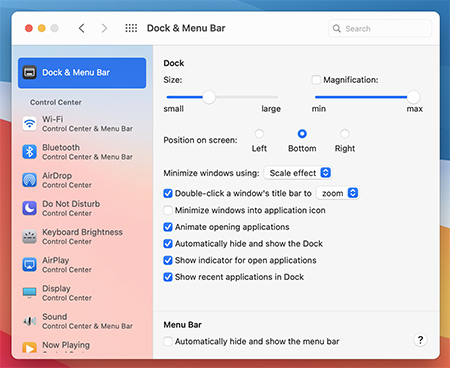
Apple 计算机可以毫无问题的正常运行 MacOS,但有时候计算机会拼命维持性能。降低或关闭图形效果有助于提高 Mac 运行速度。
一些人宁愿关闭程序坞以避免性能下降。为此,依次单击“系统偏好设置”和“程序坞”,并取消勾选以下复选框:
- 放大
- 弹跳打开应用程序
- 自动显示和隐藏程序坞
您还可以单击“最小化窗口时使用”,并将“神奇效果”改为“缩放效果”。
最后一招
如果上述方法都无效,您最后可以尝试重置整个 Mac,并执行操作系统干净重装。这应当被看作最后举措,因为您将需要完全删除整个启动盘。这将清除您多年来构建的系统库和用户库中的全部文件。
我们建议备份全部必要文件、文档、照片、音乐以及装好操作系统后可能需要的任何其他内容。最后,如果情况糟到不能再糟,Mac 没有任何改进,可能是时候进行更换升级了。
#KingstonIsWithYou







































































